iOS11の「緊急SOS」で一命をとりとめた事例が話題
おたくま経済新聞 / 2017年11月15日 11時35分
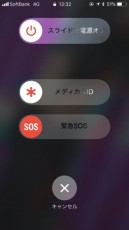
iOS11の「緊急SOS」
今年(2017年)の9月20日にiOS11がリリースされ、iPhone8 シリーズやiPhone Xにも実装されています。また、それ以前のiPhoneシリーズでもiOS11にアップデートする事ができます。このiOS11での新機能「緊急SOS」が実際に役に立って命拾いをしたという人のツイートが大変な話題を呼んでいます。
ツイッターユーザーの iGNITEDさん(@xxxprius)のツイート。
「iOS11で追加された『緊急SOS』のお陰で命拾いした。 1人で磯釣りをしていて倒れ意識が遠のく中何も考えずiPhoneの電源ボタンを連打していた、その後気が付いたら病院のベッドの上だ。 今回たまたまiOS11で実装された緊急SOSを設定しておいたお陰で助かったが、みんなも今すぐ設定しておいた方がいいぞ」
という文章には点滴が吊るされた病室の天井を見上げる写真と、「メディカルID」「緊急SOS」の発信画面になっているiPhoneのロック画面の画像。
この『緊急SOS』、どのような機能なのかをご紹介します。
■ロック画面から素早く救急車を呼べる
iPhoneから SOSを用いて電話をかけると、自動的に現地の緊急通報用電話番号にかかる仕組みになっています。これは全世界共通の仕様で、日本の119に該当する番号に自動的に電話ができるという事です。国や地域によっては警察や消防、救急など選択する必要がある事もあるそうです。
さらに『メディカルID』で家族等の緊急連絡先を指定しておくと救急などに緊急通報した後、特にキャンセルするように選択しない限り、iPhoneは指定の緊急連絡先にテキストメッセージで通知します。緊急連絡先には、iPhoneの現在地、SOSモードに入ってからの経過時間などが送信され、現在地が変わったらそのつど最新情報が届きます。
■メディカルIDの登録
メディカルIDには身長、体重、アレルギーや服薬している内容などの登録が行えるようになっていますが、一緒に緊急連絡先の設定も行えます。
以下がその手順。
1.ヘルスケア App を開いて、「メディカル ID」タブをタップします。
2.「編集」をタップして、「緊急連絡先」までスクロールします。
3.緑のプラスアイコン をタップして、緊急連絡先を追加します。
4.連絡先をタップし、間柄を追加します。
5.「完了」をタップし、変更内容を保存します。
(Apple 「iPhone で緊急 SOS を使う」より引用)
看護師である筆者としては救急搬送されてきた全く情報のない人を診察するときに大変参考になるのでこのメディカルIDは一通り埋めておいてもらえると凄く助かります。配偶者や同居している人がいなくても、親やきょうだい、子どもや近しい人などに連絡できるとそこから患者さんの情報を得る事ができるため、医療者側としては大変助かります。
また、病歴や服薬内容、通院先などの情報もあると診察がスムーズに行えるため既往歴がある人は「病気/けがについて」「医療メモ」の項目にこれらの内容を入力してもらえると大変助かります。特に単独行動が多い人や普段から一人で生活している人は同行者からの情報がない事が多いのでこれらの情報が診察に大変役立ちます。またかかりつけの病医院がない人、特に大きな病気をしたことがない人はその旨記載してもらえるとこれも診察の一助となります。
今回この緊急SOSで助かったiGNITEDさんも、特に大きな病気は今までなかったとの事です。働き盛りの元気な人でも、何かの拍子に病気になってしまって命にかかわってしまったり不慮の事故で緊急処置が必要になる事もあるかもしれません。その「もしも」の時の為にもこのメディカルIDは設定しておくとかなり安心です。
■緊急SOSの発信方法
iPhone X、iPhone 8、iPhone 8 Plus では、以下の手順で緊急電話をかけます。
1.サイドボタンといずれかの音量調節ボタンを、「緊急 SOS」スライダが表示されるまで押し続けます。
2.「緊急 SOS」スライダをドラッグして、緊急電話をかけます。スライダをドラッグする代わりに、サイドボタンと音量調節ボタンを押し続けた場合、カウントダウンが始まり、通知音が鳴ります。カウントダウンが終わるまでボタンを押し続けた場合、自動的に緊急通報用電話番号にかかります。
iPhone7以前では、以下の手順で緊急電話をかけます。
1.サイドボタンをすばやく5回押します。「緊急 SOS」スライダが表示されます (インドでは、ボタンを3回押せば、iPhoneから自動的に緊急通報用電話番号につながります)。
2.「緊急 SOS」スライダをドラッグして、緊急電話をかけます。
電話が終わると、特にキャンセルするように選択しない限り、指定の緊急連絡先に iPhoneの現在地を知らせるテキストメッセージが送信されます。位置情報サービスがオフの場合は、一時的にオンになります。
所在地が変わると、緊急連絡先にそのつど最新の位置情報が送信され、約10分後にiPhoneに通知が届きます。最新情報の配信を止めるには、ステータスバーをタップして、「緊急時の位置情報の共有を停止」を選択します。共有を続ける場合、その後24時間、4時間ごとに停止するかどうかを確認する通知が表示されます。
(Apple 「iPhone で緊急 SOS を使う」より引用)
この機能は日常における急なケガや病気のほか、スマホが使える状況下であれば特に災害下における人命救助の現場で大きな効果を発揮する可能性があります。折角持っていても使えなければ意味がない緊急SOS。iPhoneを持っている人はぜひ設定しておいてもしもの時に備えておいてくださいね。
iOS11で追加された「緊急SOS」のお陰で命拾いした。
1人で磯釣りをしていて倒れ意識が遠のく中何も考えずiPhoneの電源ボタンを連打していた、その後気が付いたら病院のベッドの上だ。
今回たまたまiOS11で実装された緊急SOSを設定しておいたお陰で助かったが、みんなも今すぐ設定しておいた方がいいぞ pic.twitter.com/baY16S8z88
— iGNITED (@xxxprius) 2017年11月13日
<記事化協力>
iGNITEDさん(@xxxprius)
(看護師ライター・梓川みいな)
外部リンク
この記事に関連するニュース
-
「Google Gemini」のiPhoneアプリがついに登場!友だちと会話する感覚でAIに疑問や雑談を投げかけちゃお
isuta / 2024年11月23日 12時0分
-
iOS18の新機能「カスタム経路」で自分だけのウォーキングルートを作ろう
&GP / 2024年11月9日 9時0分
-
iPhoneを売る前にやっておきたい4つのこと+α!「初期化」だけでは不十分…ほかに必要な対応とは?
オールアバウト / 2024年11月1日 21時50分
-
なぜ「衝突事故検出機能」はiPhone 14シリーズ以降限定なの? - いまさら聞けないiPhoneのなぜ
マイナビニュース / 2024年10月30日 11時15分
-
失くしたApple Watchの探し方をおさらい|Apple Watch Hacks
&GP / 2024年10月27日 19時0分
ランキング
-
1『崩壊:スターレイル』Ver.2.7予告番組の「シリアルコード」まとめ!使用期限は11月23日24時59分まで
インサイド / 2024年11月22日 21時19分
-
2プロが教える「PCをオフにする時はシャットダウンとスリープ、どっちがいいの?」 理想の選択肢は意外にも…… 「有益な情報ありがとう」「感動しました
ねとらぼ / 2024年11月20日 22時0分
-
3旅先での1枚が「Windows10すぎる」と300万表示! 分かる人には分かる“完全一致”に「共感しまくりです!」「マジじゃん」
ねとらぼ / 2024年11月22日 20時30分
-
4ダイソーの“フィギュアに最適”なアイテムが330万表示 驚きの高品質に「めっちゃいいやん……!」「価格バグってるw」
ねとらぼ / 2024年11月21日 20時0分
-
5イオンカード、不正利用に関するテレビ報道受け声明 「一日も早く安心してもらえる環境整備に努める」
ITmedia NEWS / 2024年11月21日 15時27分
記事ミッション中・・・
記事にリアクションする
![]()
記事ミッション中・・・
記事にリアクションする

エラーが発生しました
ページを再読み込みして
ください









